在UG(Unigraphics NX)软件中,模板设置是一项重要的功能,它可以帮助用户快速应用特定的配置和设置到新的项目中,从而提高工作效率,以下是关于UG模板设置的详细步骤:
系统模板设置
1、打开UG软件并选择系统模板:

打开UG软件,点击【打开】命令,找到系统模板路径,如D:NX 12.0LOCALIZATIONprcsimpl_chinesestartup。
选择一个系统模板文件,复制粘贴创建一个副本,以便后续修改不影响原模板。
2、修改模板设置:
鼠标左键依次点击【首选项】-【可视化】-【小平面化】,将两个分辨率都改为精细,使曲线看起来更加平顺。
鼠标左键依次点击【首选项】-【对象】-【常规】,将【宽度】改为0.13mm,【类型】改为实体,【宽度】改为0.18mm,【透明度】改为50。
点击线宽选项,将【细】改为0.13mm,【正常】改为0.18mm,【粗】改为0.25mm,每次更改后都需要点击【应用】按钮保存设置。
3、保存并应用模板:
重启UG软件,单击【新建】,此时系统模板就是之前设置完成的。
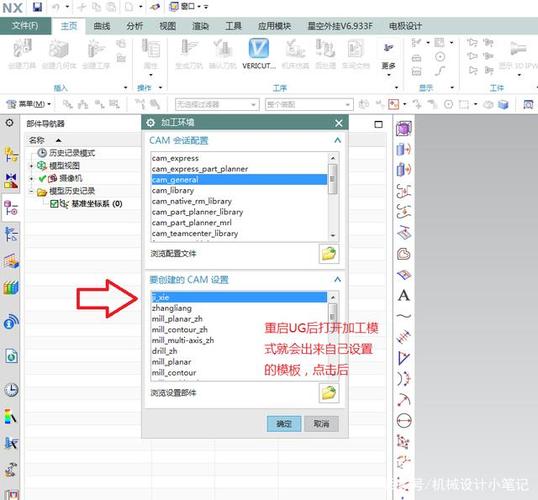
工程图模板设置
1、制作自己的工程图模板:
使用CAD创建标准图框,命名为MY-A4,并另存为MY-A41。
新建一个part文件,注意是模型文件,然后导入刚才保存的CAD文件。
新建一个图纸文件,删除里面的图纸页,然后导入部件文件,保存为MY-A41。
2、设置模板默认位置:
将制作好的UG图纸模板文件复制到以下三个地方:E:Program FilesUGIILOCALIZATIONprcsimpl_chinesestartup下;E:Program FilesUGIIUGIItemplates文件夹下;用记事本打开ugs_drawing_templates_simpl_chinese.txt文件,进行相应修改。
3、应用自定义制图标准:
打开模板文件,进入制图模块,点击定制标准,进入工具栏,逐一设置标注和注释的所有操作。
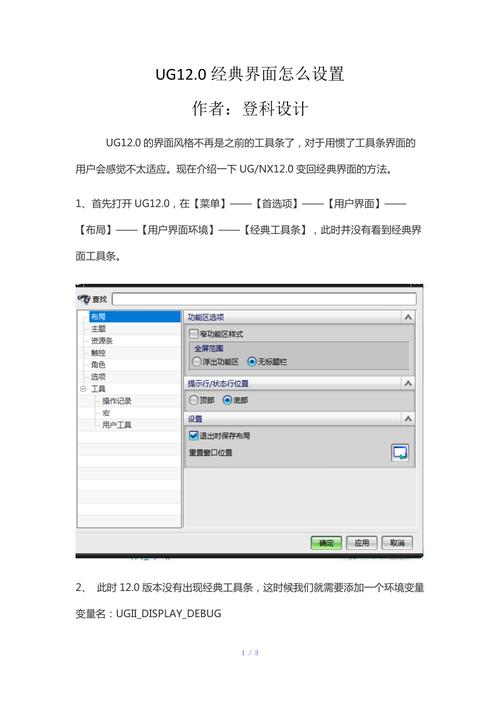
返回建模模块,保存模板,退出时记得不要关闭制图模块。
编程模板设置
1、制作加工模板:
建好Prt档,打开UG软件,新建一个空的图档,名称要简单明了。
新建完后,先设置坐标MCS和WORKPIECE,再创建常用的刀具和加工策略。
每个视图都要进行模版设置,完成后添加到UG内部。
2、保存和应用加工模板:
保存模板到UG安装文件夹的指定目录下,如MACH/resource/template_part/metric内。
打开resource/template_set/cam_general.opt文件,将其中的模版名称添加位置修改为自己制作的模板名称。
重启UG软件,打开加工界面即可看到新添加的模板。
步骤可能因UG软件的不同版本而略有差异,建议在进行模板设置前,先查阅相关版本的官方文档或教程,对于复杂的工程图或编程任务,可能需要根据具体需求进行更多的定制和优化。









评论列表 (0)